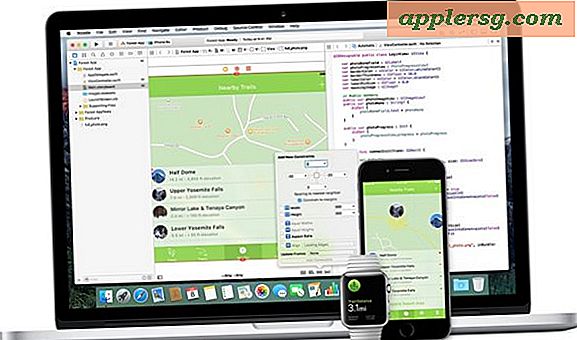Video bewerken op Windows Media Player
Het bewerken van video wordt meestal gedaan met behulp van videobewerkingssoftware, zoals Windows Movie Maker die beschikbaar is bij de besturingssystemen Vista en Windows 7. Als u dit programma echter niet beschikbaar heeft, is een andere optie om Windows Media Player te gebruiken. Als u Windows Media Player gebruikt om videobestanden te bewerken, moet u eerst de Solveig Multimedia WMP Trimmer-plug-in op uw systeem installeren.
Ga naar de SolveigMultimedia-webpagina en klik op de knop "Download". Sla het ZIP-bestand voor de plug-in op uw bureaublad op. Dubbelklik op het bestand om de inhoud ervan te bekijken. Pak het bestand uit, indien nodig, en dubbelklik op het bestand om de plug-in op uw systeem te installeren.
Dubbelklik op Windows Media Player om het programma te openen. U kunt ook op het menu Start klikken en naar "Alle programma's" gaan.
Ga naar de vervolgkeuzelijst Tools en selecteer de optie Plug-ins. Klik op de optie voor "Solveig Multimedia WMP Trimmer Plugin." Hiermee wordt de plug-in voor Windows Media Player ingeschakeld.
Ga naar de vervolgkeuzelijst Bestand en klik op de optie "Openen". Zoek een filmbestand op uw systeem dat u wilt bewerken.
Navigeer naar het begin van de clip of sectie van de film die u wilt opslaan. Verplaats de blauwe schuifregelaar naar rechts om door de film te bladeren. Klik op de knop "Start" die zich op de plug-in bevindt.
Navigeer naar het einde van de clip of sectie van de film die u wilt opslaan door de blauwe schuifregelaar te verplaatsen. Klik op de knop "Einde" die zich op de plug-in bevindt.
Druk op de knop "Uit" om de clip of het gedeelte van de film uit de bron te knippen. Hierdoor wordt het dialoogvenster Opslaan als... weergegeven. Voer een naam in voor het bewerkte filmbestand en klik op de knop "Opslaan".
Klik op "Ja" wanneer het bevestigingsvenster wordt weergegeven om naar de locatie van het bewerkte filmbestand te gaan.
Waarschuwingen
Windows Media Player is niet in staat om zelf videobestanden te bewerken zonder de plug-in.